Як зменшити гучність у Zoom, Google Meet і Microsoft Teams

Програми для відеодзвінків стали найважливішою частиною віддаленої роботи та навчання. Досліджуйте, як зменшити гучність у Zoom, Google Meet та Microsoft Teams.
Може бути неприємно, коли ваш пристрій Android не заряджається. Отже, коли у вас виникла ця проблема, логічно шукати рішення, коли акумулятор Android не заряджається. Існують різні причини, чому акумулятор вашого Android не заряджається. Рішення може бути простим або вимагати віднести телефон на обслуговування. Якщо ваш пристрій Android старішої моделі, це очікувано для цих моделей. У таких випадках потрібне оновлення. Сподіваюся, ваше виправлення просте, але давайте перерахуємо можливі виправлення, які забезпечують зарядку акумулятора Android.
Як виправити Android Батарея не заряджається
Вирішуючи будь-яку проблему, завжди краще починати з простих виправлень. Чи пробували ви перезавантажити пристрій Android? Ви були б здивовані кількістю проблем, які може вирішити перезапуск. Іншим простим рішенням буде зняття футляра з телефону Android. У деяких випадках конструкція може перешкоджати повному вставленню кабелю, тому телефон не заряджається.
Ви також можете спробувати використати інший зарядний кабель, розетку та адаптер, якщо у вас є запасний у ваших ящиках. Якщо вони не працюють, ви можете отримати нові. Якщо ви все-таки придбаєте новий кабель або адаптер, уникайте використання імітацій, оскільки існує велика ймовірність, що вони не працюватимуть належним чином. Спробуйте зарядити пристрій Android за допомогою комп’ютера; якщо він працює, ви знаєте, що справа не в кабелі, а в адаптері. Це лише для того, щоб перевірити, чи заряджається ваш пристрій Android взагалі. Використовувати комп’ютер як джерело живлення не дуже гарна ідея, оскільки це займає набагато більше часу, ніж використання настінної розетки.
Використання іншого джерела живлення також може допомогти. Уникайте використання кабельних подовжувачів і використовуйте кабель, який постачався з вашим пристроєм Android, або новий, але оригінальний. Використовуйте настінну розетку, яка, як ви знаєте, працює, щоб не було сумнівів щодо джерела живлення.
Поки ми розглядаємо ідею з апаратним забезпеченням, дайте зарядному порту гарний вигляд за допомогою хорошого джерела світла, щоб побачити, чи зубці не пошкоджені. Іноді, коли ви поспішаєте, ви можете не легко підключити зарядний пристрій і випадково пошкодити контакти.
Як виправити, що акумулятор Android не заряджається: перевірте порти на наявність бруду та сміття
Перевірте зарядний порт, щоб переконатися, що ніяке сміття не заважає вашому Android заряджатися. Не вставляйте нічого в порт. Спробуйте легке очищення за допомогою м’якої щітки або балончика зі стисненим повітрям. Ви можете придбати широкий вибір стисненого повітря на Amazon — введіть стиснене повітря в рядку пошуку, щоб переглянути список варіантів. Будьте обережні, не вставляйте нічого занадто глибоко в порт, оскільки це може призвести до незворотної шкоди.
Видаліть програми
Погано налаштовані програми також можуть спричинити всілякі проблеми. Якщо ця проблема виникла після встановлення програми, спробуйте її видалити. Ви можете видалити програму, утримуючи піктограму програми на головному екрані та перетягуючи її вгору до опції видалення.
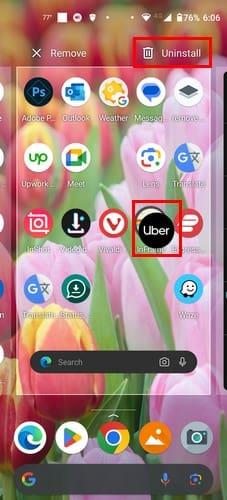
Ви також можете відкрити програму Налаштування та розділ Програми та сповіщення . Виберіть програму, яку потрібно видалити, і натисніть кнопку видалення.
Вимкніть телефон, щоб зарядити його
Коли у вас багато додатків, багато чого відбувається у фоновому режимі. Якщо ви заряджаєте телефон, коли він увімкнений, і використовуєте його часто, він заряджатиметься повільніше, ніж вам потрібно. Якщо вам потрібно швидко зарядити, спробуйте вимкнути його. Він заряджатиметься швидше, оскільки вся енергія йде на акумулятор, а не на фонові процеси. Якщо вимкнути телефон неможливо, ви також можете спробувати ввімкнути режим польоту, який заблокує різні служби, які лише розряджатимуть акумулятор.
Ви можете вимкнути режим польоту, двічі провівши вниз від верхнього краю дисплея, щоб отримати доступ до швидких налаштувань. Знайдіть і ввімкніть режим польоту. Якщо ви його не бачите, торкніться значка олівця внизу ліворуч і проведіть пальцем униз, доки його не побачите. Коли ви знайдете його, натисніть і утримуйте його та перетягніть угору, щоб було легше знайти.
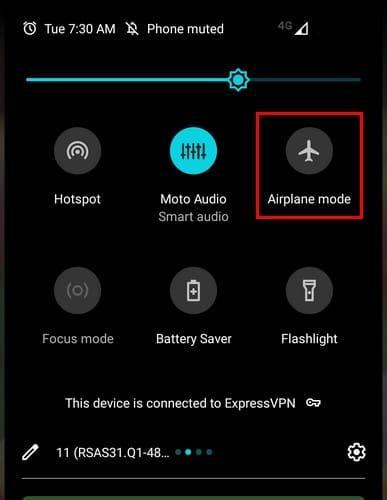
Спробуйте відновити заводські налаштування телефону
Ще одна причина, по якій не заряджається батарея вашого Android, — програмний збій. Це може бути через погано налаштовану програму, яку ви завантажили з невідомого джерела. Навіть якщо ви завантажили програму з Google Play, ці програми все одно потраплять у відомі магазини програм. Отже, якщо ви не проти почати все спочатку, ви можете стерти слід будь-яких збоїв, виконавши скидання до заводських налаштувань. Коли ви відновлюєте заводські налаштування будь-якого пристрою, ви втрачаєте все, якщо не створите резервну копію всього. Навіть якщо ви не думаєте про скидання, завжди варто створити резервну копію всіх файлів, оскільки ніколи не знаєш, що може піти не так.
Подивіться на світлу сторону; звичайно, вам доведеться починати спочатку, але ви встановите все, що вам потрібно, вчасно. Те, що ви не встановлювали, мабуть, було не таким важливим, якщо ви не пам’ятаєте. Якщо вам потрібна допомога із запам’ятовуванням усіх ваших програм, зробіть скріншоти головного екрана для використання в майбутньому. Таким чином ви будете знати, що у вас буде все, що вам потрібно.
Щоб очистити все та видалити будь-які помилки, які ви не змогли видалити, вам потрібно буде відкрити програму «Налаштування» та перейти до «Система» .
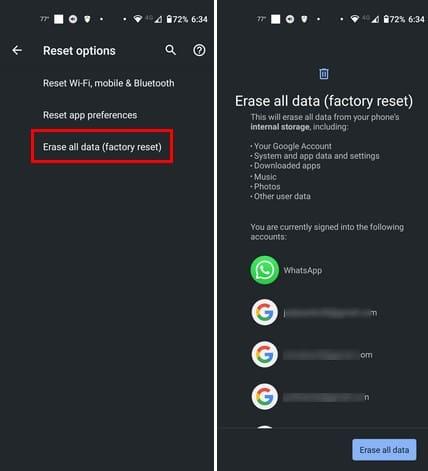
Торкніться параметрів скидання , а потім — стерти всі дані (скинути заводські налаштування) . Якщо ви не бачите параметри скидання, торкніться опції «Додатково», щоб побачити більше параметрів. На наступній сторінці ви побачите попереджувальне повідомлення з усією інформацією, яку буде стерто. Ця інформація включає:
Ви також побачите список усіх облікових записів, у які ви ввійшли. Щоб продовжити, натисніть кнопку Видалити всі дані .
Цей метод працював, коли акумулятор мого телефону Android не заряджався. Коли я підключав його для зарядки, відсоток заряду акумулятора падав, навіть якщо він був підключений. Я спробував використати інший кабель і адаптер, що допомогло, але не заряджався належним чином. Мою проблему було вирішено, лише коли я скинув заводські налаштування та зменшив кількість встановлених додатків. Відновивши заводські налаштування, ви також допоможете видалити файли, які займають непотрібну пам’ять на вашому пристрої Android.
Ви також можете спробувати запустити телефон у Safe Safe , щоб перевірити, чи нормалізується зарядка. Якщо так, ви знаєте, що це програма.
Якщо все інше не вдається
Іншою причиною, чому ваш пристрій Android не заряджається або заряджається дуже повільно, може бути фізичне пошкодження акумулятора. Якщо у вас є телефон без знімної батареї, вам потрібно віднести його в сервісне обслуговування. Перевірте свій контракт, щоб дізнатися, чи на ваш пристрій Android ще діє гарантія. Якщо так, вам не доведеться нічого витрачати, щоб це виправити.
Подальше читання
Якщо ви дійшли висновку, що вам дійсно потрібен новий зарядний пристрій, і ви використовуєте Pixel 6, ось кілька найкращих зарядних пристроїв для вашого телефону . Ось також список найкращих зарядних пристроїв для Galaxy Tab S9 . Powerbeats також може зіткнутися з проблемою неможливості зарядити їх. Якщо це ваш випадок, ось кілька корисних порад, які ви можете спробувати вирішити проблему. Якщо вам потрібна допомога у пошуку відповіді на популярне запитання: чи підійде будь-який зарядний пристрій із мого телефону на планшет ? Ось де ви можете знайти відповіді.
Висновок
Це може засмучувати, коли вам потрібно зарядити телефон після довгого дня. Наскільки швидко ваш пристрій Android реагує на зарядку, залежить від того, скільки йому років. Старим моделям потрібно більше часу для заряджання, тоді як моделям з TurboPower не потрібно стільки. Найшвидший спосіб зарядити телефон – вимкнути його або ввімкнути режим польоту. Але батареї не призначені для роботи протягом тривалого часу, і чим більше ви ними користуєтеся або не заряджаєте їх належним чином, тим менше часу вони прослужать. Як давно ви відчуваєте цю проблему? Поділіться своїми думками в коментарях нижче та не забудьте поділитися статтею з іншими в соціальних мережах.
Програми для відеодзвінків стали найважливішою частиною віддаленої роботи та навчання. Досліджуйте, як зменшити гучність у Zoom, Google Meet та Microsoft Teams.
Дізнайтеся, як налаштувати мобільну точку доступу в Windows 10. Цей посібник надає детальне пояснення процесу з урахуванням безпеки та ефективного використання.
Досліджуйте, як налаштувати налаштування конфіденційності в Windows 10 для забезпечення безпеки ваших персональних даних.
Дізнайтеся, як заборонити людям позначати вас у Facebook та захистити свою конфіденційність. Простий покроковий посібник для безпеки у соцмережах.
Пам’ятаєте часи, коли Bluetooth був проблемою? Тепер ви можете ефективно обмінюватися файлами через Windows 10 за допомогою Bluetooth. Дізнайтеся, як це зробити швидко і легко.
Ось посібник про те, як змінити тему, кольори та інші елементи в Windows 11, щоб створити чудовий робочий стіл.
Детальна інструкція про те, як завантажити Google Meet на ваш ПК, Mac або Chromebook для зручного використання.
Детальний огляд процесу налаштування VPN в Windows 10 для безпечного та анонімного Інтернет-серфінгу.
Ось як ви можете отримати максимальну віддачу від Microsoft Rewards для Windows, Xbox, Mobile, покупок і багато іншого.
Оскільки продуктивність і доступність бездротових периферійних пристроїв продовжують зростати, Bluetooth стає все більш поширеною функцією на ПК з Windows. Досліджуйте, як підключити та використовувати Bluetooth.








